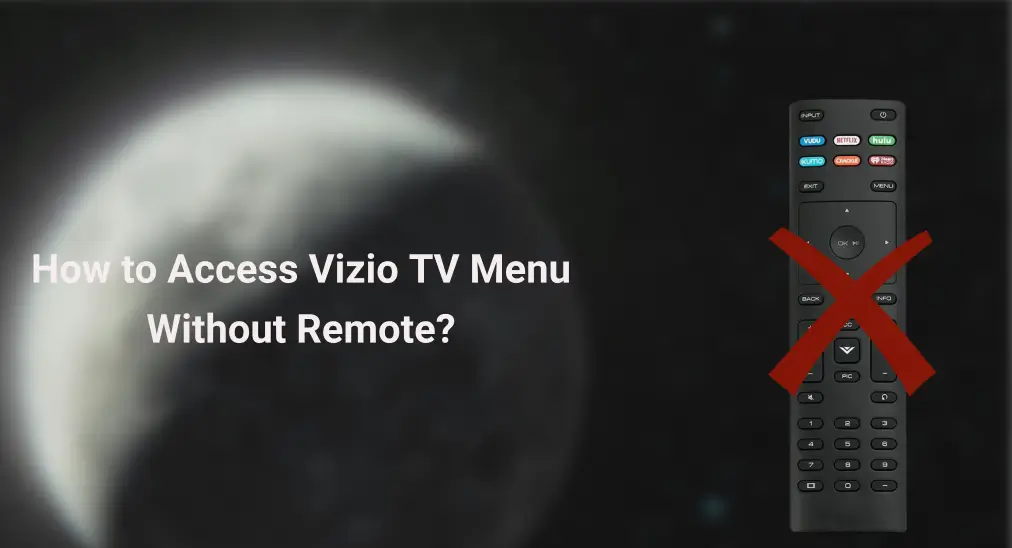
¿No puedes acceder al menú en el televisor Vizio porque el control remoto del televisor Vizio no funciona? Esta publicación te muestra cómo acceder al menú del televisor Vizio sin el control remoto para disipar tu perplejidad. Desplázate hacia abajo para obtener el tutorial paso a paso.
Tabla de Contenido
¿Cómo acceder al menú en un televisor Vizio sin control remoto?
Algunas soluciones alternativas están disponibles para acceder al menú de tu televisor Vizio sin un control remoto, incluyendo el uso de una aplicación de control remoto, presionar los botones físicos del televisor y más. Usar una aplicación de control remoto podría ser la solución principal aquí debido a su conveniencia y funcionalidad.
Opción 1. Usa una Aplicación Remota.
La solución ligera para acceder al menú de configuración del televisor Vizio sin control remoto es usar su teléfono inteligente para controlar su televisor Vizio. BoostVision Diseñado un aplicación universal de control remoto para TV que te permite controlar dispositivos de transmisión principales a través de tu smartphone, incluidos los televisores Vizio.
The Aplicación de control remoto para TV Vizio Está diseñado con muchos botones, incluidos los botones de Configuración, lo que facilita acceder al menú de configuración del televisor Vizio sin un control remoto.
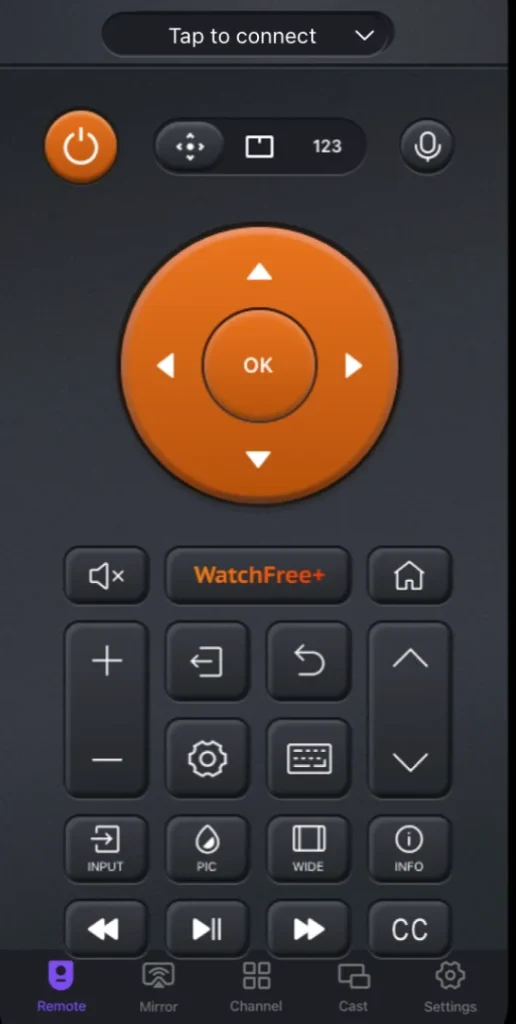
Descargar Control Remoto Universal
Ahora comienza con la aplicación remota para controlar tu televisor Vizio con tu smartphone:
Passo 1. Enciende tu televisor Vizio presionando el botón de encendido en el televisor Vizio.
Passo 2. Lanza la aplicación en el dispositivo móvil cuando tu TV Vizio y tu smartphone estén conectados a la misma red.
Passo 3. Toca el Conectar TV botón en la interfaz de la aplicación, elige tu TV Vizio y toca el Conectar botón.
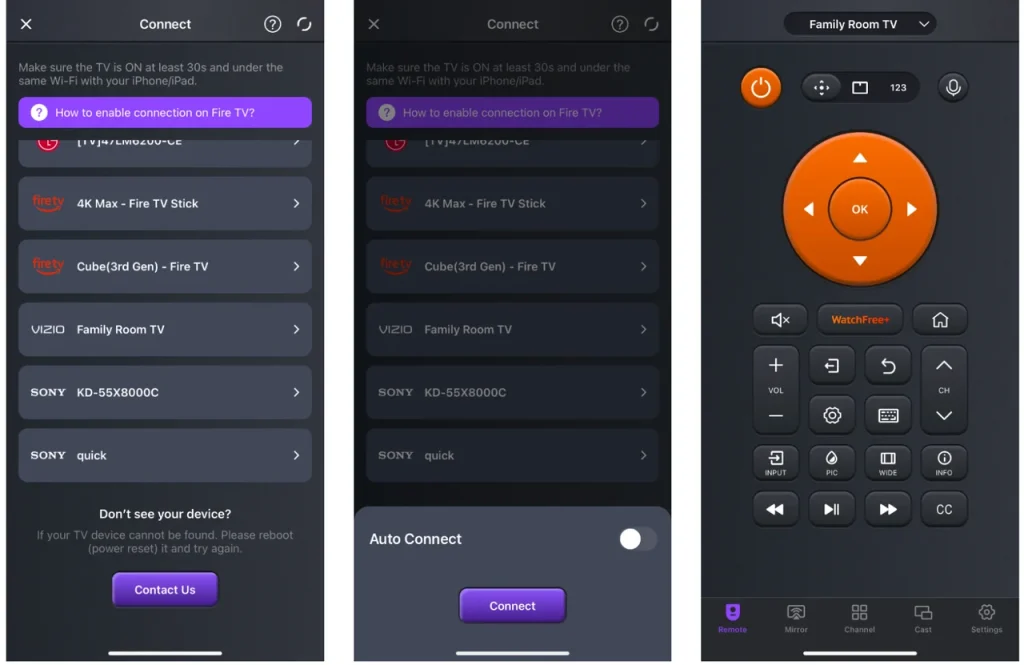
Passo 4. Después de la conexión fluida, presiona el Configuraciones Botón para acceder al menú de configuraciones en la TV.
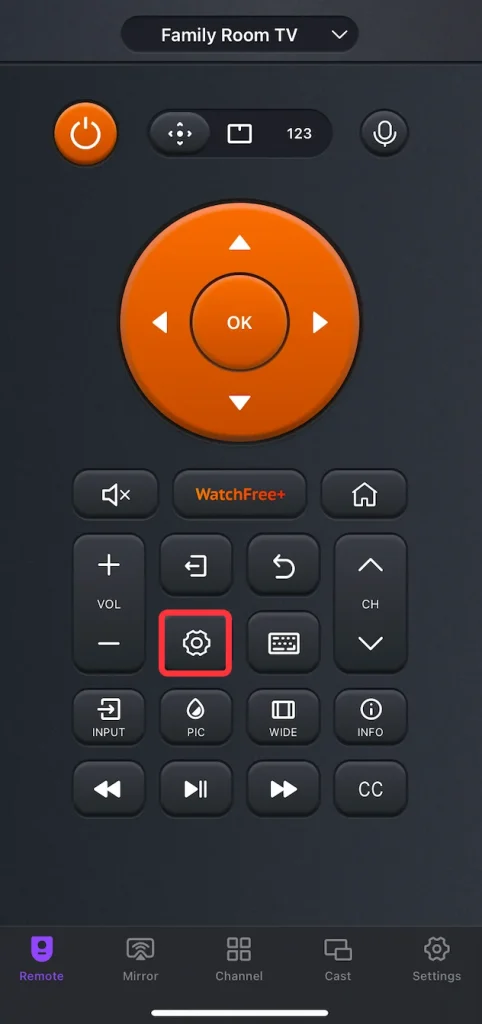
Passo 5. Presiona los botones de flecha o desliza tus dedos en el panel táctil para navegar por el menú de configuración.
¿No tienes control remoto y Wi-Fi? Es un poco complicado resolver el menú de la TV Vizio sin control remoto o Wi-Fi, pero hay una serie de soluciones fáciles disponibles.
Opción 2. Utilice los botones físicos del televisor.
La mayoría de los modelos de televisores Vizio suelen tener sus botones de control en el lateral o en la parte trasera de los televisores, ocultos a la vista. El botón del menú generalmente está entre el conjunto de botones, etiquetado como “Menú” o representado con un icono (a menudo tres líneas horizontales).
Ciertamente, hay un caso excepcional en el que algunos televisores Vizio no tienen el botón en el propio televisor, sino que tienen un botón multifuncional de señal. En este caso, presiona el botón varias veces para navegar por las opciones y acceder al menú de configuración.
Si tu televisor Vizio tiene un botón de menú designado, acceder al menú de configuración en el televisor sin control remoto o Wi-Fi es muy fácil. Aquí está el tutorial:
Passo 1. Presiona el Menú Botón en tu televisor Vizio.
Passo 2. Utilice los botones de canal y volumen para navegar por las opciones del menú.
Passo 3. Presiona el Menú Pulsa el botón de nuevo para elegir una opción.
Opción 3. Usar un Control Remoto Universal
Si encuentras difícil controlar tu televisor Vizio a través de los botones físicos del televisor, aquí tienes otra solución para ti: usa un control remoto universal para acceder al menú de configuración de tu televisor.
Passo 1. Find the Códigos de control remoto Vizio Para su control remoto universal, instale baterías nuevas en el compartimento de las baterías.
Passo 2. Programa el control remoto universal para tu TV Vizio siguiendo las instrucciones proporcionadas con el control remoto.
Passo 3. Presiona el Menú Presiona el botón (u otro botón relacionado) en el control remoto universal para acceder al menú de configuraciones.
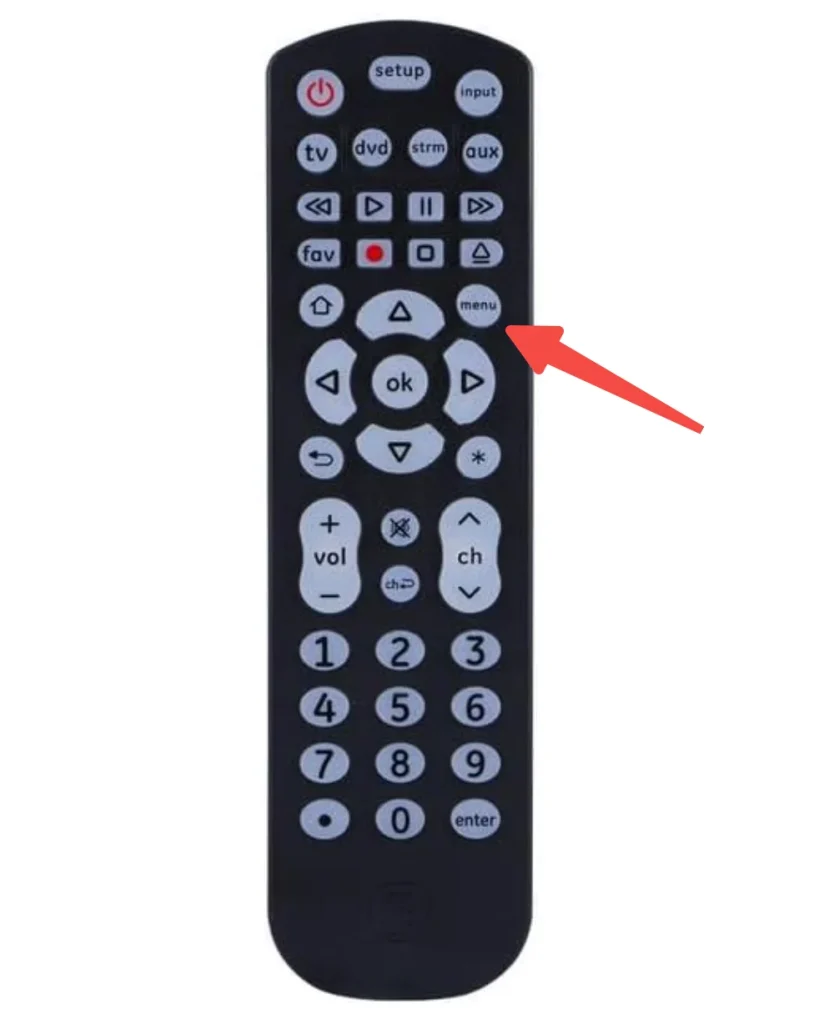
Paso 4. Utilice el panel direccional del control remoto universal para navegar por el menú.
El Fin
Acceder al menú del televisor Vizio sin un control remoto es sencillo con varias soluciones efectivas. Usar una aplicación de remoto es la solución más conveniente, permitiendo un control total a través de tu smartphone. Alternativamente, los botones físicos del televisor o un control remoto universal también pueden proporcionar acceso al menú de configuración si no tienes ni un control remoto ni una conexión Wi-Fi. Cada método ofrece un enfoque práctico para navegar por tu televisor Vizio sin su control remoto original, asegurando que puedas gestionar la configuración de tu televisor sin esfuerzo.
Preguntas Frecuentes sobre el Menú del Televisor Vizio sin Control Remoto
P: ¿Cómo accedo al menú en mi TV Vizio?
Acceder al menú de su televisor Vizio se puede hacer a través de varios métodos, dependiendo de si tiene un control remoto o no. Si tiene un control remoto de Vizio, presione el botón de Menú en el control remoto y luego use los botones de flecha en el control remoto para navegar por las opciones del menú.
Si perdiste el control remoto o el control remoto dejó de funcionar, puedes usar los botones físicos del televisor, usar una aplicación de control remoto, o usar un control remoto universal para acceder al menú.
P: ¿Qué puedo hacer si pierdo el control remoto de mi televisor VIZIO?
Si has ¿Perdiste tu control remoto de TV VIZIO?, hay varias alternativas para ayudarte a controlar tu TV:
- Use un teclado o ratón USB.
- Utilice los botones físicos del televisor.
- Utiliza una aplicación remota.
- Use un control remoto universal.








